Fix: Zombie Army 4: Absturz des Toten Krieges auf dem PC
Verschiedenes / / August 04, 2021
Anzeige
Zombie Army 4: Toter Krieg ist ein Third-Person-Shooter-Videospiel, das von Rebellion Developments entwickelt und veröffentlicht wurde. Es ist eine Fortsetzung der Zombie Army Trilogy 2015 und der Spin-off-Version der Sniper Elite-Serie. Obwohl die PC-Version dieses Spiels aufgrund ihrer Grafik und atemberaubenden Bewertung bei Steam mit 9/10 bewertet wurde Gameplay, einige der Spieler haben Probleme mit der Zombie Army 4: Dead War Crashing on PC.
Wenn Sie auch eines der Opfer sind, können Sie diese Anleitung zur Fehlerbehebung befolgen, um das Problem vollständig zu beheben. Hier haben wir einige der möglichen Problemumgehungen aufgeführt, die für Sie funktionieren sollten. Zu den PC-Spielen gibt es nichts Neues zu sagen, da fast jedes Spiel mehrere Fehler oder Fehler aufweist, die unter Windows konsistenter werden. In der Zwischenzeit ist ein Absturz beim Start oder ein zufälliger Absturz ein Hauptproblem, das hauptsächlich aufgrund mehrerer Probleme am Ende auftritt.
Inhaltsverzeichnis
- 1 Warum stürzt Zombie Army 4: Dead War immer wieder ab?
- 2 Mindest- / empfohlene Systemanforderungen:
-
3 Fix: Zombie Army 4: Absturz des Toten Krieges auf dem PC
- 3.1 1. Führen Sie die Spieldatei direkt aus
- 3.2 2. Führen Sie das Spiel als Administrator aus
- 3.3 3. Grafiktreiber aktualisieren
- 3.4 4. Schalten Sie Nvidia V-Sync aus
- 3.5 5. Aufgabenpriorität ändern
- 3.6 6. Deaktivieren Sie Steam Overlay
- 3.7 7. Passen Sie die Zwietrachteinstellungen an
- 3.8 8. Passen Sie die Einstellungen der Nvidia-Systemsteuerung an
- 3.9 9. Passen Sie die Einstellungen der AMD-Systemsteuerung an
- 3.10 10. Überprüfen Sie die Spieledateien
- 3.11 11. Deaktivieren Sie Antivirus vorübergehend
- 3.12 12. Deinstallieren Sie Windows 10-Updates (Instabile / Buggy-Versionen)
- 3.13 13. Temporäre Dateien bereinigen
- 3.14 14. Verwenden Sie die CPU- und GPU-Taktrate in den Standardeinstellungen
- 3.15 15. BIOS zurücksetzen und aktualisieren (CMOS)
Warum stürzt Zombie Army 4: Dead War immer wieder ab?
- Manchmal unterstützt Ihre Computerkonfiguration möglicherweise nicht die Systemanforderungen des Spiels. Dies kann passieren, wenn die Konfiguration niedrig genug ist. Wenn es Ihnen auch genauso geht oder Sie die Anforderungen noch nicht überprüft haben, stellen Sie sicher, dass Sie die folgenden Spielanforderungen befolgen.
- Fehlende oder beschädigte Spieledateien können ebenfalls zu Absturzproblemen führen.
- Möglicherweise ist Ihr Windows-Betriebssystem oder die GPU-Treiberversion veraltet.
- Wenn Ihre DirectX-Version nicht auf dem neuesten Stand ist, treten häufig zufällige Abstürze oder Startabstürze auf.
- Die Chancen stehen auch gut, dass das Spiel Zombie Army 4: Dead War oder der Steam-Client eine Weile nicht aktualisiert wurden.
- Alle unnötigen Hintergrundprogramme, die ausgeführt werden, können sich auch auf die Systemressourcen auswirken.
- Meistens kann die Windows Defender-Firewall oder ein Antivirenprogramm eines Drittanbieters die ordnungsgemäße Ausführung von Spieledateien verhindern.
- Möglicherweise ist Ihre Grafikkarte auch veraltet und nicht mehr mit Direct3D Feature Level kompatibel.
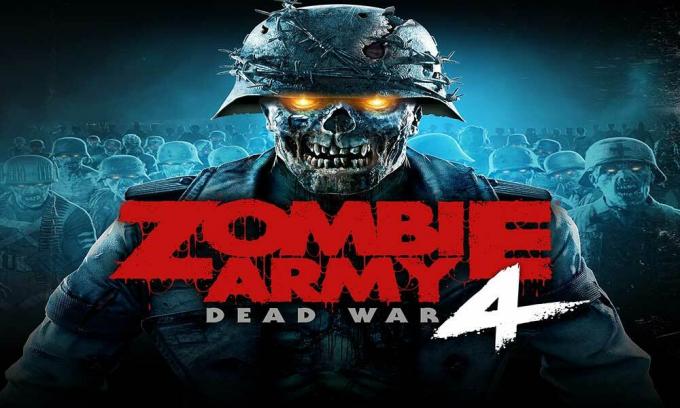
Mindest- / empfohlene Systemanforderungen:
- Betriebssystem: Windows 7 oder Windows 10 (64-Bit)
- Prozessor: Intel Core i3-6100 (oder AMD-Äquivalent)
- Erinnerung: 4 GB RAM
- Grafik: Nvidia GT 1030 2 GB (oder AMD-Äquivalent)
- Lager: 60 GB verfügbarer Speicherplatz
Fix: Zombie Army 4: Absturz des Toten Krieges auf dem PC
Hier haben wir einige der möglichen Lösungen vorgestellt, die Sie manuell durchführen können, um dieses Problem vollständig zu lösen. Also, ohne weitere Zeit zu verschwenden, lasst uns loslegen.
Anzeige
1. Führen Sie die Spieldatei direkt aus
Wenn Sie das Spiel Zombie Army 4: Dead War nicht ordnungsgemäß über den Steam-Client starten können, müssen Sie die Datei Zombie Army 4: Dead War (exe) direkt aus dem installierten Spielordner ausführen. Um dies zu tun:
- Öffnen Dampf > Klicken Sie auf Bibliothek.
- Jetzt, Rechtsklick auf Zombie Army 4: Toter Krieg von der Liste.
- Klicke auf Verwalten > Klicken Sie auf Durchsuchen Sie lokale Dateien.
- Doppelklick das .exe Erweiterungsdatei aus dem installierten Spielordner.
- Es sollte das Spiel ausführen, wenn es Probleme mit Ihrem Steam Launcher gibt.
2. Führen Sie das Spiel als Administrator aus
Manchmal kann das Ausführen eines Programms unter Windows ohne Administratorzugriff Sie verärgern, da das Benutzerkontensteuerungssystem keinen ordnungsgemäßen Zugriff zum Ausführen des Programms gewährt. Daher ist es für jedes Spiel auf einem Windows-PC / Laptop erforderlich, dem Administrator Zugriff zu gewähren. Das zu tun:
- Rechtsklick auf dem installierten .exe Erweiterungsdatei.
- Wählen Eigenschaften > Klicken Sie auf Kompatibilität Tab.
- Aktivieren Sie die Führen Sie dieses Programm als Administrator aus Kontrollkästchen.
- Klicke auf Anwenden und getroffen OK Änderungen speichern.
3. Grafiktreiber aktualisieren
Wenn Sie die Nvidia-Grafikkarte verwenden, aktualisieren Sie die GeForce Experience-App auf Ihrem PC von der Nvidia offizielle Seite hier. Wenn Sie jedoch die AMD-Grafikkarte in Ihrem System verwenden, aktualisieren Sie die neueste AMD-Treiber von hier.
Andernfalls können Sie den Anzeigetreiber direkt von Ihrem Windows aus aktualisieren. Um dies zu tun:
- Drücken Sie Windows + X. Tasten zum Öffnen der Schnellzugriffsmenü.
- Klicken Sie nun auf Gerätemanager > Doppelklick auf Adapter anzeigen.

Anzeige
- Rechtsklick auf dem aktiven Netzwerkadapter> Auswählen Treiber aktualisieren.
- Wählen Suchen Sie automatisch nach Treibern. Wenn ein Update verfügbar ist, wird das Update automatisch heruntergeladen und installiert.
- Stellen Sie anschließend sicher, dass Sie Ihren Computer neu starten, um die Änderungen zu übernehmen.
4. Schalten Sie Nvidia V-Sync aus
Die vertikale Synchronisierung (V-Sync) in Ihrem Spiel kann als G-Sync oder FreeSync bezeichnet werden. Das Problem ist nun, dass diese spezielle Funktion zwar nicht so nützlich ist, aber das Gameplay stark beeinflusst. Viele Grafikprobleme, Abstürze und eine niedrige FPS-Anzahl können aufgrund der aktivierten V-Sync auftreten. Da das Nvidia Control Panel auch mit V-Sync ausgestattet ist, sollten Sie es deaktivieren.
- Rechtsklick auf Ihrem Desktop-Bildschirm (leer).
- Wählen Nvidia-Systemsteuerung > Gehe zu 3D-Einstellungen.
- Klicke auf Verwalten Sie die 3D-Einstellungen > Wählen Sie Programmeinstellungen.
- Jetzt müssen Sie Ihren installierten Zombie Army 4: Dead War-Spielordner hinzufügen. [Der Standardpfad sollte wie folgt sein C: \ Programme (x86) \ Zombie Army 4: Toter Krieg]
- Wenn Sie Ihr Zombie Army 4: Dead War-Spiel auf einem anderen Laufwerk installiert haben, wählen Sie es entsprechend aus.
- Scrollen Sie nach dem Hinzufügen zur Liste und wählen Sie aus zum Vertikale Synchronisation.
- Klicke auf Anwenden Änderungen speichern.
- Schließlich können Sie versuchen, das Spiel Zombie Army 4: Dead War zu starten, um zu überprüfen, ob es immer noch abstürzt oder nicht.
5. Aufgabenpriorität ändern
Es ist auch möglich, dass das Windows-System Ihr Zombie Army 4: Dead War-Spiel aufgrund vieler anderer laufender Aufgaben im Hintergrund nicht mehr laden kann. Wenn dies bei Ihnen passiert, führen Sie die folgenden Schritte aus:
- Drücken Sie Windows + X. Tasten zum Öffnen der Schnellzugriffsmenü.
- Wählen Sie nun Taskmanager > Gehe zum Einzelheiten Tab.
- Suchen nach Zombie Army 4: Toter Krieg Aufgabe> Rechtsklick darauf.
- Wählen Priorität > Stellen Sie es auf ein Hoch.
- Wenn Sie von der Benutzerkontensteuerung aufgefordert werden, die Berechtigung zum Ändern einzugeben, klicken Sie auf Priorität ändern.
- Wenn Sie fertig sind, starten Sie das Spiel Zombie Army 4: Dead War neu und suchen Sie erneut nach dem Problem.
6. Deaktivieren Sie Steam Overlay
- Öffnen Dampf auf Ihrem Windows.
- Gehe zum die Einstellungen > Klicken Sie auf Im Spiel Möglichkeit.
- Klicken Sie auf das Kontrollkästchen, um „Aktivieren Sie das Steam-Overlay im Spiel“.
- Sobald das Kontrollkästchen entfernt ist, klicken Sie auf OK.
7. Passen Sie die Zwietrachteinstellungen an
- Starten Zwietracht > Klicken Sie auf Benutzereinstellungen.
- Wählen Sprache & Video von der linken Seitenleiste.
- Scrollen Sie etwas nach unten und klicken Sie auf Fortgeschrittene.
- Als nächstes deaktivieren OpenH264-Videocodec von Cisco System, Inc..
- Dann deaktivieren Aktivieren Sie die Servicequalität mit hoher Paketpriorität.
- Klicke auf Überlagerung.
- Deaktivieren In-Game-Overlay.
- Klicken Sie anschließend auf Aussehen.
- Scrollen Sie nach unten Fortgeschrittene.
- Deaktivieren Hardware-Beschleunigung.
- Starten Sie anschließend den Discord neu oder starten Sie das System neu.
8. Passen Sie die Einstellungen der Nvidia-Systemsteuerung an
- Klicke auf Passen Sie die Bildeinstellungen mit Vorschau an unter 3D-Einstellungen.
- Wählen Verwenden Sie die erweiterten 3D-Bildeinstellungen.
- Öffnen Sie als nächstes die Nvidia-Systemsteuerung.
- Klicke auf Verwalten Sie die 3D-Einstellungen.
- Dann wählen Sie Globale Einstellungen.
- Passen Sie nun einige der zusätzlichen Einstellungen an:
- Deaktivieren Sie die Bildschärfung
- Aktivieren Sie die Thread-Optimierung
- Energieverwaltung: Bevorzugen Sie maximale Leistung
- Modus mit niedriger Latenz: aus
- Texturfilterqualität: Performance
9. Passen Sie die Einstellungen der AMD-Systemsteuerung an
- Klicke auf Globale Grafiken.
- Deaktivieren Sie Radeon Anti-Lag
- Radeon Boost deaktivieren
- Bildschärfe: Aus
- Anti-Aliasing-Modus: Verwenden Sie die Anwendungseinstellungen
- Stellen Sie die Anti-Aliasing-Methode auf Multi-Sampling ein
- Morphologische Filterung: Aus
- Anisotrope Filterung: Deaktiviert
- Texturfilterqualität: Leistung
- Oberflächenformatoptimierung: Aktiviert
- Tesselationsmodus: AMD optimiert
- Ausschalten Warten auf V-Sync
- OpenGL Triple Buffering: Aus
- Shader Cache: AMD optimiert
- Schalten Sie die maximale Tesselationsstufe aus
- GPU-Workload: Grafik
- Radeon Chill: Aus
- Frame Rate Target Control: Deaktiviert
10. Überprüfen Sie die Spieledateien
Die PC-Spieler von Zombie Army 4: Dead War bei Steam können die folgenden Schritte ausführen:
- Öffne das Dampfbibliothek indem Sie sich in das Konto einloggen
- Rechtsklick auf Zombie Army 4: Toter Krieg
- Klicke auf Eigenschaften

- Wähle aus Lokale Dateien Tab
- Dann klicken Sie auf Überprüfen Sie die Integrität von Spieledateien
- Warten Sie auf den Vorgang und starten Sie das Spiel neu, um zu überprüfen, ob das Problem behoben wurde oder nicht.
11. Deaktivieren Sie Antivirus vorübergehend
Erwähnenswert ist auch, dass das vorübergehende Deaktivieren des Antivirenprogramms auf Ihrem Windows-Computer in den meisten Fällen hilfreich sein kann. Um Ihr System und Ihre Daten zu schützen, kann das Antivirenprogramm auch mehrere Dateien oder laufende Verbindungen blockieren. Sie können also die folgenden Schritte ausführen, um das Antivirenprogramm vorübergehend zu deaktivieren und zu überprüfen, ob das Spiel ordnungsgemäß gestartet wird oder nicht.
- Drücken Sie Windows + I. Tasten zum Öffnen der Windows-Einstellungen Speisekarte.
- Klicke auf Update & Sicherheit > Klicken Sie auf Windows-Sicherheit aus dem linken Bereich.
- Gehe zu Viren- und Bedrohungsschutz > Klicken Sie auf Einstellungen verwalten.
- Als nächstes müssen Sie einfach schalte aus das Echtzeitschutz Umschalten.
- Wenn Sie dazu aufgefordert werden, klicken Sie auf Ja weiter vorgehen.
- Darüber hinaus können Sie auch ausschalten Cloud-Schutz, Manipulationsschutz falls Sie es wollen.
12. Deinstallieren Sie Windows 10-Updates (Instabile / Buggy-Versionen)
Vor einigen Tagen hat Microsoft ein neues Update für Windows 10 mit KB4535996 veröffentlicht. Das kumulative Update KB4535996 für Windows 10 ist ziemlich fehlerhaft und verursacht so viele Fehler oder Probleme.
Anzeige
- Gehe zu Anfang Menü> Klicken Sie auf die Einstellungen
- Klicken Sie anschließend auf Update und Sicherheit
- Klicke auf Update-Verlauf anzeigen
- Nun, wenn Sie sehen können, dass es ein Update gibt KB4535996 wurde bereits installiert. Stellen Sie sicher, dass Sie es deinstallieren.
- Hier sehen Sie die Updates deinstallieren Option oben auf der Seite.
- Klicken Sie darauf und wählen Sie die jeweilige Update-Version aus.
- Klicken Sie mit der rechten Maustaste darauf und wählen Sie Deinstallieren.
- Das Löschen dieses Updates kann einige Zeit dauern, und Ihr System wird möglicherweise automatisch neu gestartet.
- Haben Sie etwas Geduld und Sie können Ihren Windows-PC auch manuell neu starten (falls erforderlich).
13. Temporäre Dateien bereinigen
- Drücken Sie Windows-Taste + R. auf Ihrer Tastatur, um das RUN-Programm zu öffnen.
- Geben Sie nun ein % temp% und drücken Sie die Eingabetaste
- Sie erhalten eine Reihe von temporären Dateien auf einer Seite.
- Wählen Sie alle Dateien durch Drücken von aus Strg + A. auf der Tastatur.
Drücken Sie anschließend Umschalt + Löschen auf der Tastatur, um alle Dateien zu entfernen. - Manchmal können einige der temporären Dateien nicht gelöscht werden. Lassen Sie sie also so wie sie sind und schließen Sie sie.
14. Verwenden Sie die CPU- und GPU-Taktrate in den Standardeinstellungen
Wenn Sie Ihre GPU-Geschwindigkeit übertaktet haben und das Problem mit Abstürzen oder Stottern im Zombie Army 4: Dead War-Gameplay auftritt oder stellen Sie beim Start sicher, dass Sie das MSI Afterburner-Tool oder den Zotac-Feuersturm verwenden, um die Standardtaktrate zu untertakten oder einzustellen. Jetzt können Sie erneut versuchen, das Spiel auszuführen, unabhängig davon, ob es funktioniert oder nicht.
Wenn die oben genannten Schritte für Sie nicht funktionieren, befolgen Sie unbedingt den letzten möglichen Schritt unten.
15. BIOS zurücksetzen und aktualisieren (CMOS)
- Fahren Sie Ihren Computer herunter und ziehen Sie das Netzkabel aus der Steckdose.
- Entfernen Sie nun die Seitenwand der CPU.
- Stellen Sie sicher, dass Sie geerdet sind, und suchen Sie die CMOS-Batterie auf dem Motherboard. Es gibt nur eine kreisförmige CMOS-Batterie, die leicht erkennbar ist.
- Entfernen Sie anschließend die CMOS-Batterie vorsichtig. Wenn Sie nicht wissen, wie es geht, können Sie es online suchen.
- Nach dem Entfernen mit einem Tuch reinigen und einige Minuten warten.
- Legen Sie zum Schluss den Akku wie zuvor zurück und schließen Sie die Seitenwand der CPU.
- Stecken Sie das Netzkabel erneut in die Stromquelle und starten Sie Ihren PC neu.
- Führen Sie jetzt Steam als Administrator aus und starten Sie das Spiel Zombie Army 4: Dead War, um nach dem Problem zu suchen.
Wir gehen davon aus, dass Sie das Spiel jetzt ordnungsgemäß auf Ihrem Computer ausführen können, ohne dass es zu Abstürzen oder Verzögerungen kommt. Haben Sie Fragen? Fühlen Sie sich frei, unten zu kommentieren.


![So beheben Sie ein wassergeschädigtes BQ Aquaris-Smartphone [Kurzanleitung]](/f/c1374301c8db61006b1a4e1964a7c4df.jpg?width=288&height=384)
